WireGuard: более умная настройка VPN-клиента и сервера на вашем маршрутизаторе
/https://www.ilsoftware.it/app/uploads/2024/06/wireguard-vpn-server-client.jpg)
Если вам необходимо удаленно подключиться к офисной или домашней сети, чтобы использовать ресурсы, доступные только в локальной сети, VPN (Виртуальная частная сеть) представляют собой отличное решение. WireGuard — это современный протокол VPN, который набирает популярность благодаря своей простоте, эффективности и безопасности. Он использует криптографию с открытым ключом для установления безопасных соединений. При этом после правильной настройки сервера WireGuard подключение клиентов и управление ими происходит просто и моментально.
Как работает WireGuard
Существует несколько протоколов VPN: некоторые из них безопасны, другие нет (и фактически их использование сейчас настоятельно не рекомендуется). Выбор протокола VPN также влияет на производительность: мы видели, как передача данных, реализованная с помощью соединений OpenVPN, часто оставляет желать лучшего с точки зрения скорости. пропускная способность на самом деле доступен.
WireGuard — это протокол, сочетающий в себе безопасность, производительность и простоту использования. Для каждого устройства, которому необходимо подключиться к VPN-серверу, создается один пара ключей криптографический: закрытый ключ хранится на устройстве в секрете; вместо этого открытый ключ может быть передан другим субъектам.
Программы для Windows, мобильные приложения, игры - ВСЁ БЕСПЛАТНО, в нашем закрытом телеграмм канале - Подписывайтесь:)
Когда два устройства хотят обмениваться данными с помощью WireGuard, они используют свои открытые ключи для шифрования данных, которые можно расшифровать только с помощью соответствующего закрытого ключа. Это «соль» асимметричное шифрование.
Протокол WireGuard предназначен для лицо без гражданства: означает, что информация об активном соединении не сохраняется. Эта схема работы предлагает несколько преимуществ: большую эффективность и скорость, лучшее управление сбоями в сети, простоту внедрения и обслуживания.
После получения одобрения Линуса Торвальдса WireGuard также может похвастаться интеграцией на уровне ядра Linux: это обеспечивает оптимизированная производительностьбольшая безопасность и меньшая сложность кода.

Преимущества WireGuard
- Скорость: Благодаря легкой конструкции и эффективной реализации WireGuard обеспечивает превосходную производительность по сравнению со многими другими протоколами VPN.
- Простота: База кода WireGuard намного компактнее, чем у других протоколов VPN: около 4000 строк кода против сотен тысяч для OpenVPN и IPsec.
- Безопасность: WireGuard по умолчанию использует современное надежное шифрование, что снижает риск неправильной настройки.
- Надежность: Дизайн лицо без гражданства WireGuard делает его более устойчивым к перебоям в сети и смене IP-адреса (удаленное соединение не теряется).
- Простота использования: Настройка WireGuard проста и понятна, требуется лишь обмен открытыми ключами между устройствами.
- Низкое энергопотребление: эффективность WireGuard приводит к снижению расхода заряда батареи мобильных устройств.
- Упрощенный аудит: Компактный код WireGuard облегчает анализ безопасности и поиск уязвимостей.
- Мультиплатформенная поддержка: Клиентские и серверные компоненты WireGuard доступны для GNU/Linux, Windows, macOS, Android, iOS и других операционных систем.
Лучший клиент WireGuard для Android: WG Tunnel
Когда вы находитесь вдали от дома или офиса, часто случается, что вы чувствуете необходимость подключения к локальной сети, например, для доступа к системе видеонаблюдения, управления системой сигнализации, доступа к общим ресурсам с возможностью поиска и просмотра важной информации. документы.
Предполагая, что мы уже установили и правильно настроили сервер WireGuard (мы поговорим об этом позже), мы хотели попробовать альтернативный клиент, который предлагает ряд очень полезных функций, отсутствующих в официальный клиент.
РГ Туннель — это бесплатное приложение для Android, которое можно загрузить из Play Store. Оно не только управляет несколькими подключениями WireGuard, но и автоматически активирует VPN в зависимости от используемого подключения для передачи данных.
Зайдя в его настройки (значок Настройки), вы можете, например, настроить WG Tunnel так, чтобы активный тот Соединение WireGuard как только ваш смартфон или планшет подключится к неизвестной сети Wi-Fi или как только вы перейдете на использование подключения для передачи данных мобильного оператора.
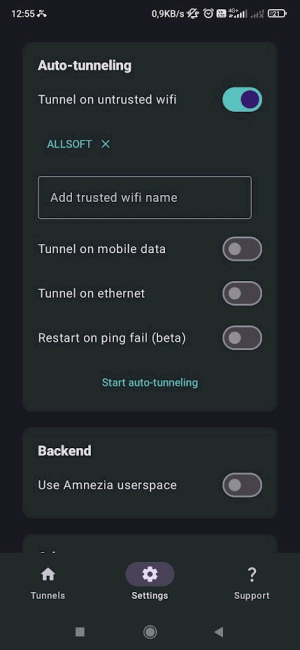
Хорошей идеей является настройка WG Tunnel так, чтобы соединение WireGuard автоматически устанавливалось при активации неизвестного Wi-Fi. На самом деле этого удалось избежать незашифрованный трафик могут быть перехвачены другими пользователями.
Функцию можно активировать, выбрав опцию Туннель на ненадежном Wi-Fi затем указав список доверенные сети Wi-Fi (SSID). В последнем случае WG Guard не активирует VPN-соединение.
Настройте разрешения и параметры питания
Чтобы WG Tunnel мог определить имя Wi-Fi-соединения или использовал ли пользователь соединение для передачи данных мобильного оператора (опция Туннель на мобильных данных), необходимо получить доступ к настройкам приложения.
Действуя в меню Приложение Android, вам нужно найти приложение WG Tunnel, перейти к дополнительным настройкам и отключить любую форму сохранение энергии. Кроме того, вам необходимо получить доступ к разделу Разрешения приложения и разрешить Геолокация. Фактически только таким образом WG Tunnel сможет продолжать работать в фоновом режиме и активировать/деактивировать WireGuard VPN в зависимости от типа используемого соединения.
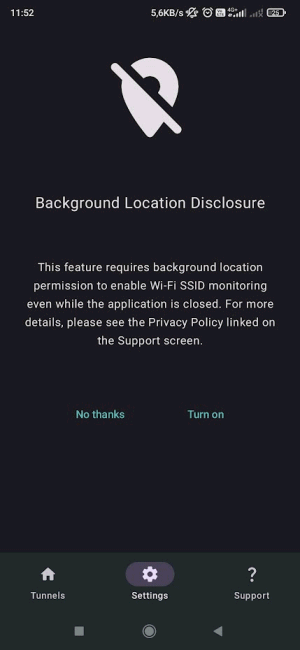
Настройте VPN-сервер WireGuard
Лучший способ удаленного подключения к локальной, рабочей или домашней сети — выбрать маршрутизатор, поддерживающий эту функцию. сервер VPN WireGuard.
Ниже мы представляем интерфейс маршрутизатор ASUS более современный. Однако шаги, которые необходимо выполнить, очень похожи в случае с продуктами других поставщиков.
В случае маршрутизаторов ASUS просто зайдите в панель администрирования устройства из веб-браузера, выберите VPN в левом столбце, затем нажмите WireGuard VPN.
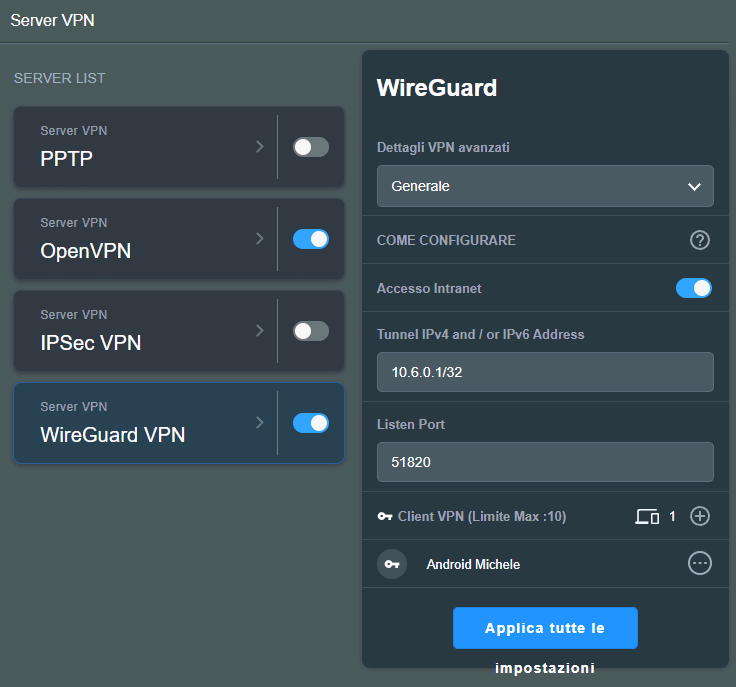
Поле Туннельный адрес IPv4 и/или IPv6 позволяет указать IP-адрес (IPv4 и/или IPv6), который маршрутизатор назначает серверу WireGuard. Оставляем опцию активной Доступ в интранетклиенты, подключенные к VPN-серверу, смогут не только сидеть в интернете с общедоступным IP-адресом, назначенным маршрутизатору, но также иметь видимость всех устройств, подключенных к локальной сети, включая маршрутизатор.
Нажав на «+» справа от VPN-клиентвы должны назначить имя каждому клиенту, который будет подключаться удаленно через протокол WireGuard и вновь включенный сервер.
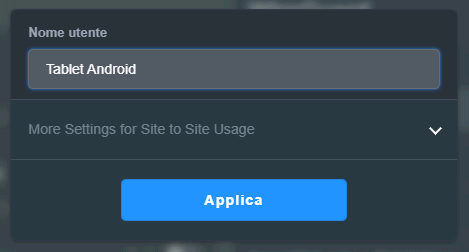
Нажав на Приложениепосле нескольких минут ожидания маршрутизатор отображает сообщение код QR можно получить на клиенте WireGuard, например, с помощью представленного ранее приложения WG Tunnel.
Импорт конфигурации WireGuard в клиент
Самый простой способ импортировать конфигурацию WireGuard для каждого клиента — использовать QR-код. В случае с WG Tunnel просто коснитесь значка Туннели в левом нижнем углу интерфейса приложения выберите «+», затем пункт WireGuard и наконец Добавить из QR-кода.
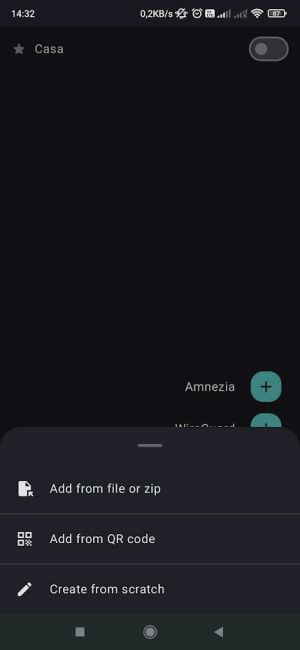
В зависимости от того, как настроен маршрутизатор, на котором работает VPN-сервер WireGuard, конфигурация может быть неправильной. Наш совет — нажмите и удерживайте недавно добавленный профиль VPN в WG Tunnel, а затем коснитесь значка шестеренки. Наконец, вам нужно нажать на значок карандаша в правом нижнем углу и еще раз на карандаш рядом с WireGuard.
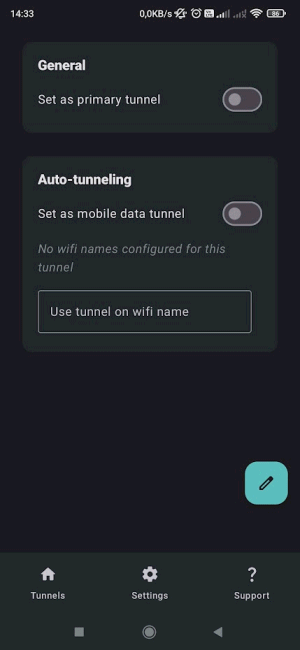
Проверка параметров подключения
Прикосновение к полю Имя, вам нужно дать VPN-подключению имя (например, «Дом» или «Офис»), а затем прокрутить вниз. В коробке Вглядетьсяв соответствии с полем Конечная точка не должен отображаться Частный IP. IP-адрес на рисунке не очень хороший: 192.168.0.100 — это частный IP-адрес, поэтому соединение никогда не произойдет, когда вы находитесь вдали от дома или офиса или при использовании подключения для передачи данных мобильного оператора.
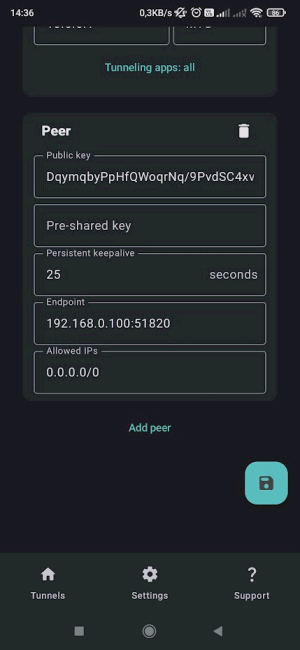
Чтобы VPN-соединение установилось корректно, необходимо заменить частный IP-адрес на общедоступный, назначенный маршрутизатору. Чтобы узнать общедоступный IP-адрес, просто посетите эта страница IPify. Очевидно, что общедоступный IP-адрес, назначенный маршрутизатору, должен быть статический. Если провайдер назначает динамический адрес, можно использовать DDNS-сервис (Динамический DNS) и введите полученный мнемонический адрес в поле Конечная точка WG Tunnel (оставив ссылку на номер порта 51820 неизменной).
Службу DDNS можно настроить, зайдя в одноименный раздел в панели администрирования роутера.
Некоторые провайдеры телекоммуникационных услуг используют специальные конфигурации на основе CGNAT и MAP-T для совместного использования одного и того же общедоступного IP-адреса несколькими абонентами. В этих случаях необходимо обратиться к оператору с просьбой о присвоении статического IP или хотя бы выделенного IP-адреса.
После внесения изменений в поле Конечная точка, необходимо нажать кнопку в правом нижнем углу. При нажатии на «переключатель» справа от имени вновь импортированного профиля VPN VPN-соединение будет установлено немедленно.
Как проверить, работает ли ваше VPN-соединение
После того, как вы установили соединение с удаленным VPN-сервером WireGuard, вы можете открыть веб-браузер и начать просмотр. Посетив страницу IPify представленный ранее, вы можете убедиться, что публичный IP-адрес, с которым вы появляетесь — с мобильного терминала — на сайтах, соответствует именно маршрутизатору, установленному дома, в офисе или в компании.
Также можно выполнить тест скорости, чтобы проверить скорость соединения после активации VPN-соединения.
Когда клиент WireGuard активен и включено соединение с VPN-сервером, все устройства, подключенные к локальной сети, будут доступны удаленно. Точно так же, как если бы вы были подключены по локальной сети.
Заключительные замечания
Процедура настройки полностью аналогична в случае клиентов WireGuard для Windows, Linux, MacOS, iOS е iPadOS. На устройствах без камеры просто экспортируйте конфигурацию из маршрутизатора в виде текстового файла, а затем импортируйте ее в приложение WireGuard.
Кроме того, для повышения безопасности соединения можно установить его и на стороне сервера. Предварительно общий ключ. Это «ключевое слово», которое должны знать все клиенты WireGuard для установления соединения (роутер обычно автоматически вводит его в файл конфигурации WireGuard).
WireGuard позволяет вам сделать это очень просто. межсайтовые соединения. Это соединения, которые обеспечивают прямую связь между двумя или более локальными сетями (LAN), расположенными в разных географических точках. Это позволяет устройствам в одной сети взаимодействовать с устройствами в другой сети, как если бы они физически находились в одной локальной сети. Этот тип настройки полезен для компаний с офисами в разных местах, которые хотят безопасно соединить свои частные сети.
Вступительное изображение предоставлено: iStock.com – Виктор Гл
Программы для Windows, мобильные приложения, игры - ВСЁ БЕСПЛАТНО, в нашем закрытом телеграмм канале - Подписывайтесь:)






